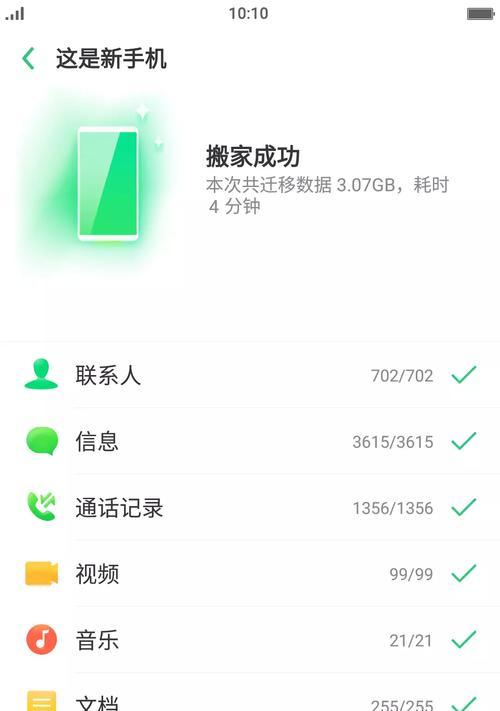智能手机已经成为我们日常生活中不可或缺的一部分,三星作为知名的手机品牌,其设备上的应用程序管理和归类功能十分便捷。本文将详细介绍三星手机如何进行应用归类设置,以及设置归类的步骤。无论是新用户还是老用户,都可按此指南轻松管理你的手机应用。
一、应用归类设置的意义
在三星手机上,对应用程序进行归类可以让你更快速地找到需要的应用程序,提高工作效率,同时保持手机桌面的整洁与美观。应用程序归类的设置,使得用户能够根据个人习惯或应用程序的使用频率,将应用分组在一起,轻松访问。
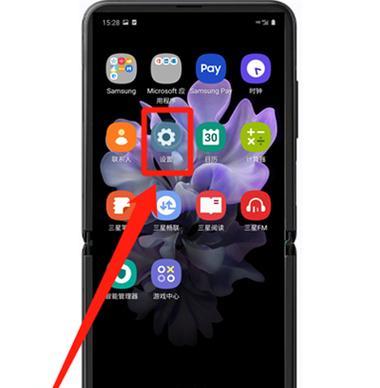
二、三星手机应用归类设置步骤
1.进入应用抽屉
解锁你的三星手机并找到屏幕上的“应用抽屉”图标,通常是一个网格状的图标。
2.选择应用进行归类
在应用抽屉中,长按你想要归类的应用图标,直到它们开始震动。此时,可以拖动应用图标到你希望的位置。
3.创建文件夹
为了更好地组织应用,你可以创建文件夹来归类相似或相关联的应用。在应用图标开始震动后,拖动一个应用图标到另一个应用图标上,直到它们合并成一个文件夹。
4.命名文件夹
创建文件夹后,系统会提示你命名文件夹。输入一个清晰的文件夹名称,比如“社交媒体”、“生产力工具”等,以便未来快速识别。
5.添加更多应用到文件夹
若需添加更多应用到已创建的文件夹,重复上述拖动操作,将其他应用拖入相应文件夹即可。
6.调整文件夹位置
如果你希望改变文件夹或应用在抽屉中的位置,只需将文件夹或应用图标拖动到新的位置上。
7.预览效果
完成归类后,预览你的应用抽屉,确保每个文件夹和单独的应用都按照你的意愿进行了组织。
8.保存更改
退出编辑模式。通常,只需点击屏幕上的“完成”或者“保存”按钮即可保存更改。如果你的手机没有这样的按钮,简单地退出编辑模式也会自动保存你的更改。
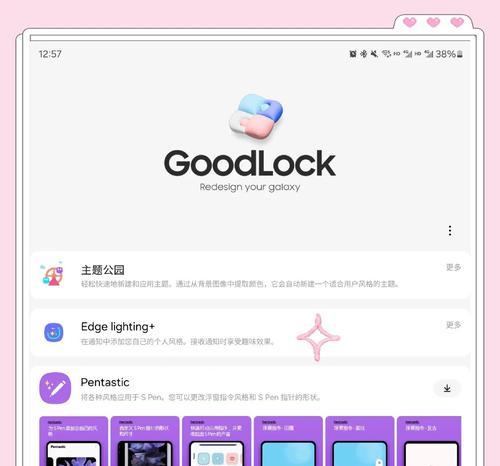
三、高级技巧与常见问题解答
1.无法归类某些应用?
一些预装的应用程序或系统应用可能无法被移动或归类。这通常是因为这些应用是由制造商或运营商锁定的,以确保系统功能的正常运行。
2.如何删除文件夹?
要删除一个文件夹,进入文件夹内部,长按你想要删除的应用图标,直到它们开始震动,然后选择“删除”选项即可。
3.三星手机应用归类设置有何优势?
优势包括提升个性化体验、快速访问常用应用、保持桌面整洁等。归类设置让手机管理变得简单且高效。
4.如何恢复被删除的应用图标?
如果误删了某个应用图标,你可以在应用抽屉中找到该应用,长按图标,然后选择将其拖回到主屏幕。
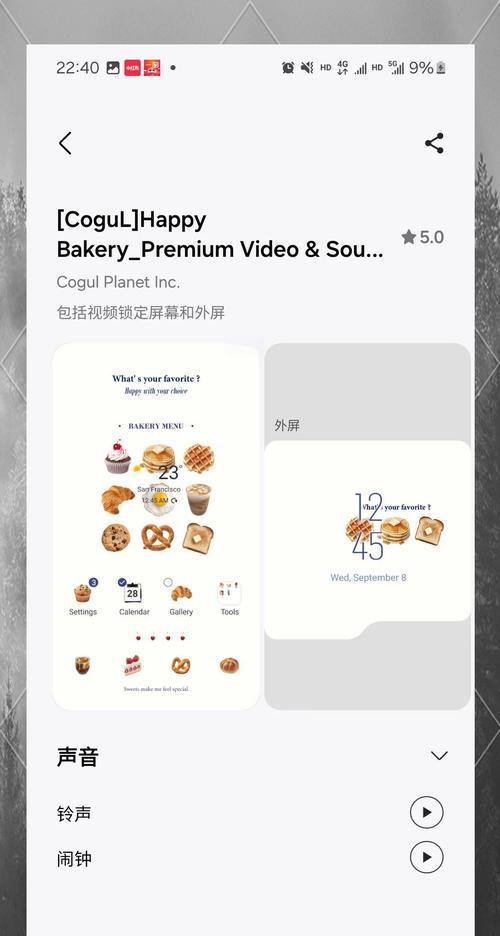
四、结束语
通过以上步骤,你可以轻松地在三星手机上设置和管理应用程序的归类。这不仅能让你的手机界面更加整洁,还能提升你的使用体验。如果你有任何疑问或在操作过程中遇到困难,请随时查阅三星官方的帮助文档或联系客服寻求帮助。